Одна из самых удобных функций Windows заключается в том, что, когда вы наводите указатель мыши на значок панели задач свернутого или фонового окна, вы можете предварительно просмотреть его в крошечном окошке. Эта функция легкая и невероятно полезная, однако для некоторых пользователей окно предварительного просмотра может быть слишком маленьким, чтобы им можно было пользоваться. Если вы предпочитаете большие превью панели задач вместо довольно маленьких, вы можете внести небольшое изменение в реестр, чтобы сделать их больше.

Предварительный просмотр большой панели задач
Это требует редактирования реестра Windows, поэтому вам потребуются права администратора. Откройте редактор реестра Windows, нажав сочетание клавиш Win + R и введя regedit в открывшемся окне запуска. Кроме того, вы также можете использовать поиск Windows для поиска «regedit».
После того, как вы откроете редактор реестра, перейдите в следующее место. Вы можете ввести его в строке местоположения вверху и нажать «Ввод», чтобы перейти прямо к нему.
HKEY_CURRENT_USERSOFTWAREMicrosoftWindowsCurrentVersionExplorerTaskband
Щелкните правой кнопкой мыши кнопку «Полоса задач» и в контекстном меню выберите «Создать»> «Значение DWORD (32-разрядное)». Назовите значение;
MinThumbSizePx
После того, как он был создан, дважды щелкните его и установите для него значение ниже 500. После того, как вы установите значение, нажмите «ОК». После того, как вы нажмете «ОК», значение изменится на другое, но вам не о чем беспокоиться. Закройте редактор реестра.
Теперь вам нужно перезапустить проводник. Есть разные способы сделать это, но самый быстрый способ — открыть диспетчер задач и найти проводник Windows. Выберите его и нажмите кнопку «Перезагрузить» в правом нижнем углу.
После перезапуска проводника вы получите большие окна предварительного просмотра для всех свернутых или фоновых окон.
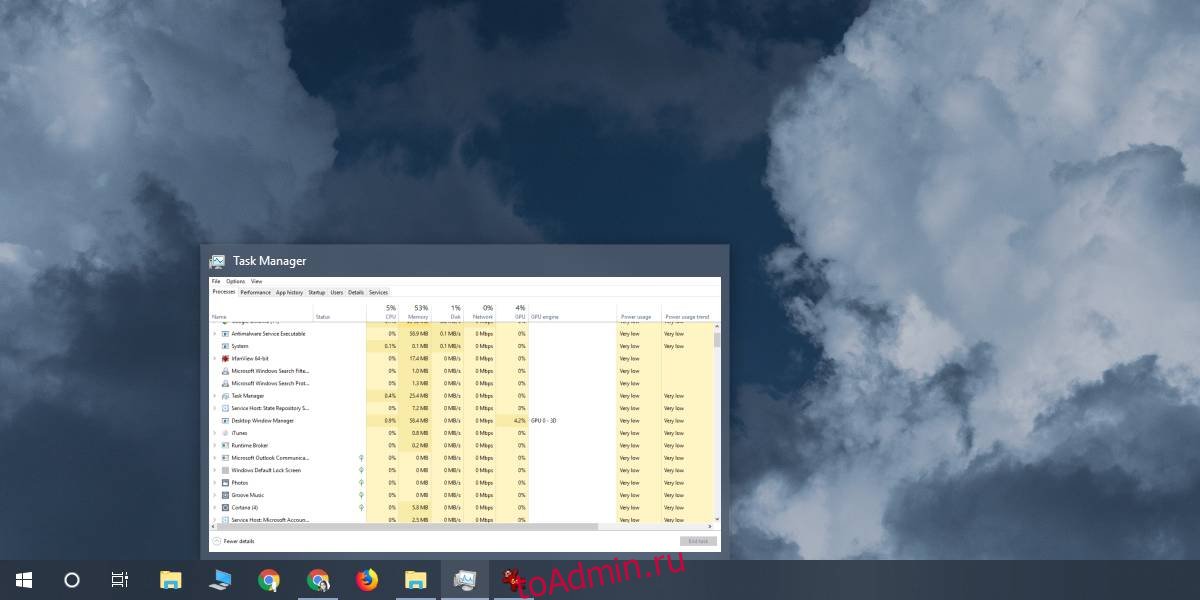
Вам нужно будет поэкспериментировать с числом, которое вы вводите в качестве значения DWORD. Предварительный просмотр на скриншоте выше был результатом установки значения 450. Вы можете увеличить или уменьшить в зависимости от того, что вам удобно. Значение зависит от разрешения вашего экрана, поэтому вам не нужно беспокоиться о том, что определенное значение будет «слишком маленьким», потому что у вас HD-дисплей. Не забудьте сохранить максимальное значение ниже 500. Вы не можете использовать это значение DWORD, чтобы сделать окна предварительного просмотра меньше, чем их размер по умолчанию. Установка значения на 0 сделает это так, как будто вы никогда не добавляли значение с самого начала.
Новый размер предварительного просмотра будет работать как для настольных приложений, так и для приложений UWP, хотя в некоторых редких случаях окно предварительного просмотра может оставаться маленьким.
Если вы когда-нибудь захотите вернуться к исходному размеру предварительного просмотра, просто удалите созданный вами ключ и перезапустите explorer.exe.

